Ha egy bővítmény nem jelenik meg a Office-bővítmények listában, frissítse a listát. Ha még mindig nem jelenik meg, lehet, hogy elrejtették. A Saját Office-bővítmények és a SharePoint lapon lekérheti a bővítmény.
Fontos: Az Office-alkalmazások új neve Office-bővítmények. Folyamatosan frissítjük termékeinket, dokumentációinkat, példáinkat és más forrásainkat, hogy azok tükrözzék a platform nevének változását („Office-alkalmazások és SharePoint” névről „Office- és SharePoint-bővítmények” névre). Azért döntöttünk a változtatás mellett, hogy könnyebben meg lehessen különböztetni a bővítményplatformot az Office-appoktól (alkalmazásoktól). Amíg le nem zajlanak a módosítások, előfordulhat, hogy eltérhetnek az alkalmazásokban és az ebben a cikkben megjelenő párbeszédpanelek és üzenetek.
Office-bővítmények keresése az Office 2016-ban
Az új webes Office-bővítmények az Office 2016 legtöbb alkalmazásában használhatja.
Az alábbi, részletes útmutatást tartalmazó szakaszokat a címükre kattintva nyithatja meg.
Ha egy Office-bővítmény nem jelenik meg a Office-bővítmények listában, frissítse a listát az összes bővítmény megtekintéséhez.
-
A Word 2016 Excel 2016 vagy PowerPoint 2016 kattintson a Kezdőlap> bővítmények > További bővítmények elemre.

A Project 2016-ban a Projekt > Saját bővítmények gombra kattintson.
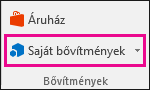
-
Az Office-bővítmények párbeszédpanelen válassza a Saját bővítmények lapot.
-
Ezután kattintson a Frissítés gombra a lista frissítéséhez a Office-bővítmények párbeszédpanelen.
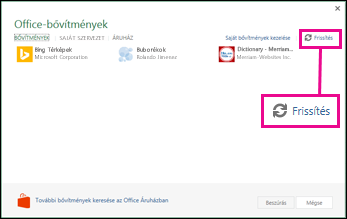
Ha az egyik bővítmény nem jelenik meg a Office-bővítmények listában, lehet, hogy rejtett volt. Vagy ha Office-bővítmény próbaverzióról volt szó, előfordulhat, hogy a próbaidőszak lejárt. A Saját Office-bővítmények és a SharePoint lapon ellenőrizheti a bővítmény állapotát, és lekérheti a rejtett bővítményeket.
-
A Word 2016 Excel 2016 vagy PowerPoint 2016 kattintson a Kezdőlap> Saját bővítmények > További bővítmények elemre.
A Project 2016-ban a Projekt > Saját bővítmények gombra kattintson.
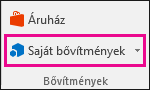
-
Az Office-bővítmények párbeszédpanelen válasszon ki egy bővítményt, és kattintson a Saját bővítmények kezelése elemre.
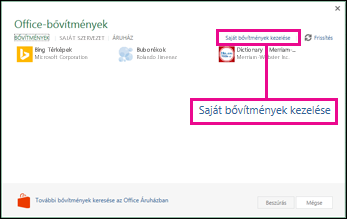
-
A Megjelenítés felirat mellett kattintson a Rejtett hivatkozásra.
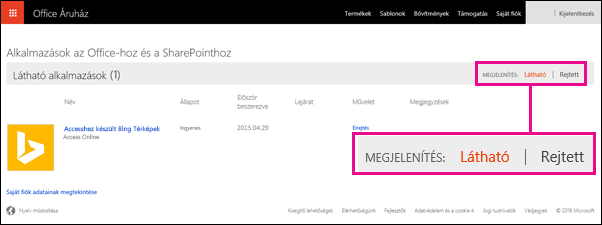
-
Keresse meg a bővítményt, majd a Művelet területen kattintson a Lekérés gombra.
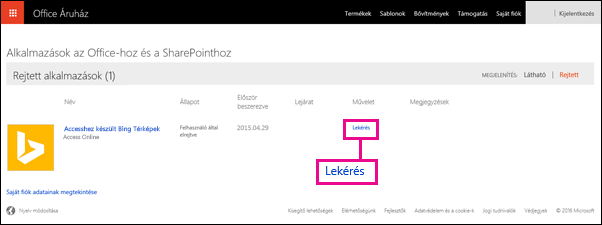
-
Vissza Word 2016, Excel 2016, PowerPoint 2016 vagy Project 2016-ra, és frissítse a Office-bővítmények listát a fenti lépésekkel.
Ha meg szeretné tudni, hogy miként szúrhat be és használhat Office-bővítményeket az Access-webappokban, tanulmányozza az alábbi témaköröket:
Office-alkalmazások keresése az Office 2013-ban
Az Office 2013-alkalmazásokban megjelenő párbeszédpanelek és egyéb üzenetek jelenleg az új Office-bővítmények modell által biztosított webes technológiákon alapuló Office-alkalmazásokat jelenítik meg a bővítményekhez. Ezeknek a párbeszédpaneleknek és üzeneteknek folyamatban van a frissítése, hogy az új Office-bővítménymodellt használják.
Az alábbi, részletes útmutatást tartalmazó szakaszokat a címükre kattintva nyithatja meg.
Ha egy alkalmazás nem jelenik meg az Office-alkalmazások listájában, frissítse a listát az összes alkalmazás megjelenítéséhez.
-
A Word 2013, az Excel 2013 vagy a PowerPoint 2013 programban kattintson a Beszúrás > Saját alkalmazások elemre. A Project 2013-ban kattintson a Project > Saját alkalmazások elemre.
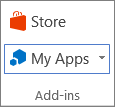
-
Ezután kattintson a Frissítés gombra a lista frissítéséhez.
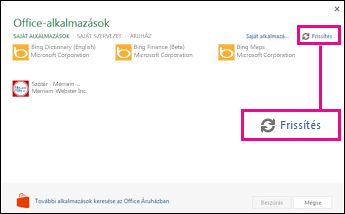
Ha egy alkalmazás nem jelenik meg az Office-appok listájában, lehet, hogy elrejtették. Próbaverziós appok esetén az is elképzelhető, hogy lejárt a próbaidőszak. Az Alkalmazások az Office-hoz és a SharePointhoz lapon ellenőrizheti az app állapotát, és lekérheti a rejtett appokat.
-
A Word 2013, az Excel 2013 vagy a PowerPoint 2013 programban kattintson a Beszúrás > Saját alkalmazások elemre. A Project 2013-ban kattintson a Project > Saját alkalmazások elemre.
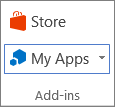
-
Kattintson a Saját alkalmazások kezelése hivatkozásra.
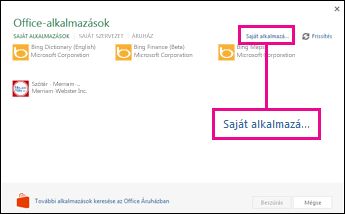
Ha nem jelenik meg a Saját alkalmazások kezelése hivatkozás, kattintson a Saját alkalmazások hivatkozásra.
-
A Megjelenítés felirat mellett kattintson a Rejtett hivatkozásra.
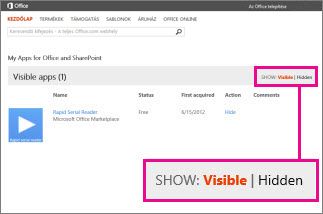
-
Keresse meg az appot a listában, és az Művelet oszlopban kattintson a Lekérés hivatkozásra.
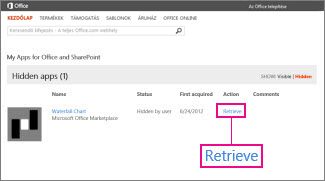
-
Térjen vissza a Word 2013, az Excel 2013, a PowerPoint 2013 vagy a Project 2013 programba, és a fenti lépéseket követve frissítse az Office-appok listáját.










